
Éta moal rusiah anu malah éléktronik moal tiasa ngahontal akurasial. Ieu dibuktikeun ku sah sahenteuna kanyataan yén saatos ngalakukeun waktos anu tangtu, waktosna jam komputer komputer, anu ditampilkeun di pojok katuhu handap layar, tiasa bédana dina waktos anu nyata. Pikeun nyegah kaayaan éta, aya kamungkinan sinkronisasi sareng server internét tina waktos pasti. Hayu urang tingali kumaha ieu dilakukeun dina prakna di Windows 7.
Prosedur singkronisasi
Kaayaan utama di antar berblikasina tiasa kajantenan sanés kasadiaan sambungan internét dina komputer. Anjeun tiasa nyinkronkeun Cang ku dua cara: nganggo alat Windows standar sareng nerapkeun perangkat lunar pihak katilu.Métode 1: Waktos Sinkronisasi sareng program pihak katilu
Urang bakal gaganti éta kumaha nyinkronkeun waktos liwat Internét sareng program pihak katilu. Mimiti, anjeun kedah milih perangkat lunak pikeun instalasi. SP CARSYC dianggap salah sahiji program anu pangsaéna dina arah ieu. Éta ngamungkinkeun anjeun nyinkronkeun waktosna dina PC atanapi jam atom anu sayogi di internét liwat Prorok Waktu NP. Kami bakal terkuket kumaha cara masang sareng kumaha damelna.
Unduh SP Starync.
- Saatos ngamimitian file pamasangan, anu perenahna di arsip anu diunduh, jandela anu tampi panungtungan installer dibuka. Pencét "Next".
- Dina windows anu kedah anjeun kedah nangtukeun cai anu disimpen aplikasina bakal dipasang dina komputer. Sacara standar, ieu mangrupikeun folder program ka SAG. Tanpa peryogi peryogi perpati penting, teu disarankeun pikeun ngarobih parrameter ieu, saéngutkeun ogé klik "Salajengna.
- Jandéla anyar ngalaporkeun yén SP Timync bakal dipasang dina komputer. Pencét "Next" pikeun ngamimitian pamasangan.
- Proses pamasangan SPSYC dina PC dimimitian.
- Teras muka jandela, anu ngarujuk kana tungtung pamasangan. Pikeun nutup éta, klik "Tutup".
- Pikeun ngamimitian aplikasi, klik dina tombol Start di Bagian kénca layar handap layar. Salajengna, angkat ka nami "Sadaya program".
- Dina daptar ayeuna parangkat lunak anu dipasang, tingali folder SP-TimMYCC. Nuju tindakan salajengna, klik.
- Ikon speryyc némbongan. Pencét kana ikon anu parantos ditangtukeun.
- Polah ieu milihan ngamimitian jandela aplikasi SPSYC dina tab waktos. Sajauh ieu, ukur waktos lokal ditingal dina jandela. Pikeun nampilkeun server, waktos klik dina tombol "Meunang".
- Sakumaha anjeun tiasa tingali, ayeuna sakaligus dina jandela SP.Tyco nunjukkeun waktos lokal sareng server. Indiksator sapertos bédana, Tunda, Mimitian, Vérsi NTP, akurasi, relevan sareng sumber sareng alamat IP) ditampilkeun. Dina raraga nyingkronkeun jam komputer, klik "Up Peraturan".
- Saatos tindakan ieu, waktos PCina diédit dijajah sareng panglad, nyaéta, disingkup sareng éta. Sadaya indikator séjén direset. Ngabandingkeun waktos lokal nganggo server deui, klik "Meunang waktos" deui.
- Sakumaha urang tingali, waktos ieu bédana anu leutik pisan (0,015 detik). Ieu disababkeun kanyataan yén sinkronisasi dilaksanakeun cukup nembé. Tapi, tangtosna, perlu pisan nyinkronkeun waktos dina komputer sacara manual. Pikeun ngonpigurasikeun prosés ieu sacara otomatis, angkat ka tab "NP".
- Dina "Nampi unggal" Widang, anjeun tiasa nangtoskeun hiji waktos waktos dina jumlah anu otomatis dihubriptif. Caket di daptar lungsur, mungkin dimungkinkeun pikeun milih unit ukuran:
- Detik;
- Menit;
- Jam;
- Dinten.
Salaku conto, ngabagi interval dina 90 detik.
Dina lapangan "NTP Server" upami anjeun ngarepkeun, anjeun tiasa netepkeun alamat server tina server tina server tina serverfization séjén, upami salah anu disetél ku ANTART (TOOL.NP.NP.nt.nt.nt) pikeun sababaraha alesan henteu pas. Widang "palabuhan lokal langkung saé henteu parobihan. Sacara standar, aya nomer "0". Ieu ngandung harti yén programna ngahubungkeun kana palabuhan gratis. Ieu mangrupikeun pilihan anu paling optimal. Tapi, tangtosna, upami anjeun hoyong ngadaptarkeun nomer palabuan khusus pikeun sin Martycek, anjeun tiasa ngalakukeun, nyetak dina widang ieu.
- Salaku tambahan, dina tab anu sami, sawaréh kontrol akurat anu sayogi dina versi Pro:
- Usaha waktos;
- Jumlah usaha anu suksés;
- Jumlah wates usaha.
Tapi, saprak ngajelaskeun vérsi bébas tina SM FARTCK, kami moal cicing dina kasempetan ieu. Sareng kanggo konfigurasi salajengna program, urang ngalih ka "paraméter".
- Di dieu, mimiti sadayana, urang resep sareng "Luncat nalika Windows Startup". Upami anjeun hoyong Settycc otomatis ngamimitian nalika komputer dimimitian, sareng henteu unggal waktos sacara manual, teras caket kana iteman anu ditujukeun, pariksa kotak. Salaku tambahan, anjeun tiasa masang digorés barang bersajem pikeun "ngalipet ikon dina baki" sareng "ngajalankeun kalayan jandéla tilep". Ku netepkeun setélan ieu, anjeun moal malah perhatos yén program SP.Tnek Gawasan ngaliwatan tindakan sinkronisasi kaluar sela anu dipasang ieu bakal dilaksanakeun di latar tukang. Jandéla bakal kedah ditingal ngan ukur upami anjeun mutuskeun pikeun ngaluyukeun setelan sateuacana.
Salaku tambahan, pikeun pangguna versi prana, kamungkinan nganggo produk IPv5 sayogi. Jang ngalampahkeun ieu, ngan pasang keletik caket barang anu pakait.
Dina kolom "Uk", upami anjeun hoyong, anjeun tiasa nganggikeun tina daptar salah sahiji 24 basa anu sayogi. Sistem standar dipasang, nyaéta, dina kasus kami, Rusia. Tapi basa Inggris, biarusa, Intrajarania, Jérman, Spanyol, Perancis sareng seueurakaan basa anu sanés sayogi.

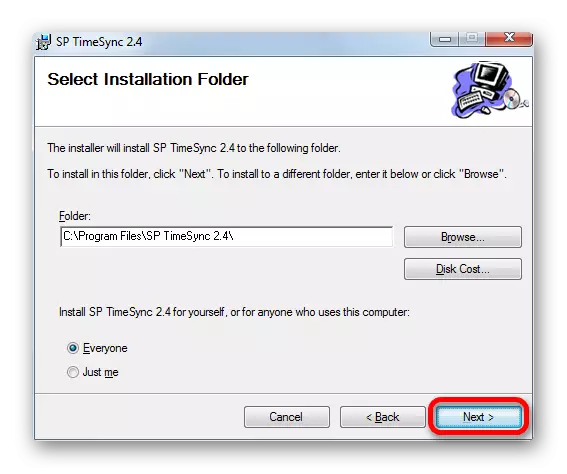
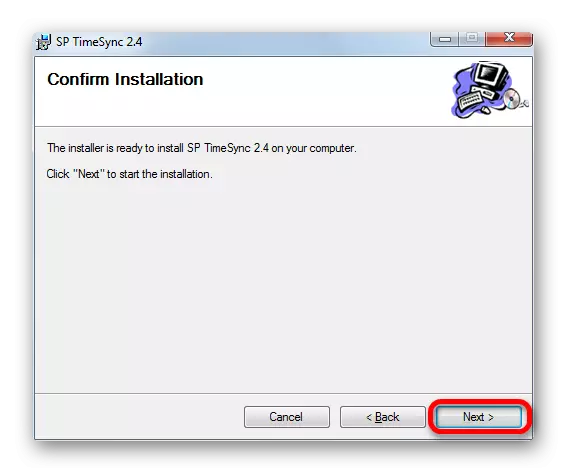


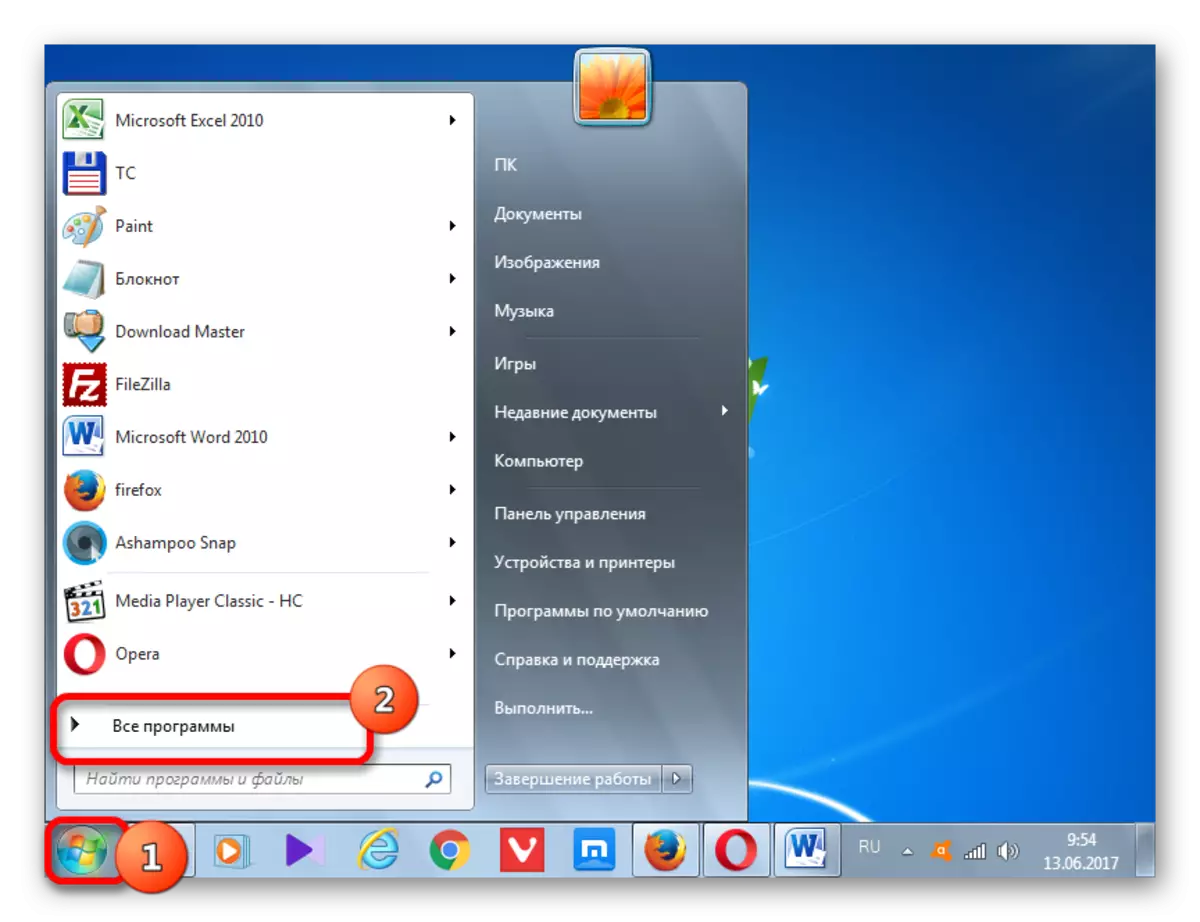
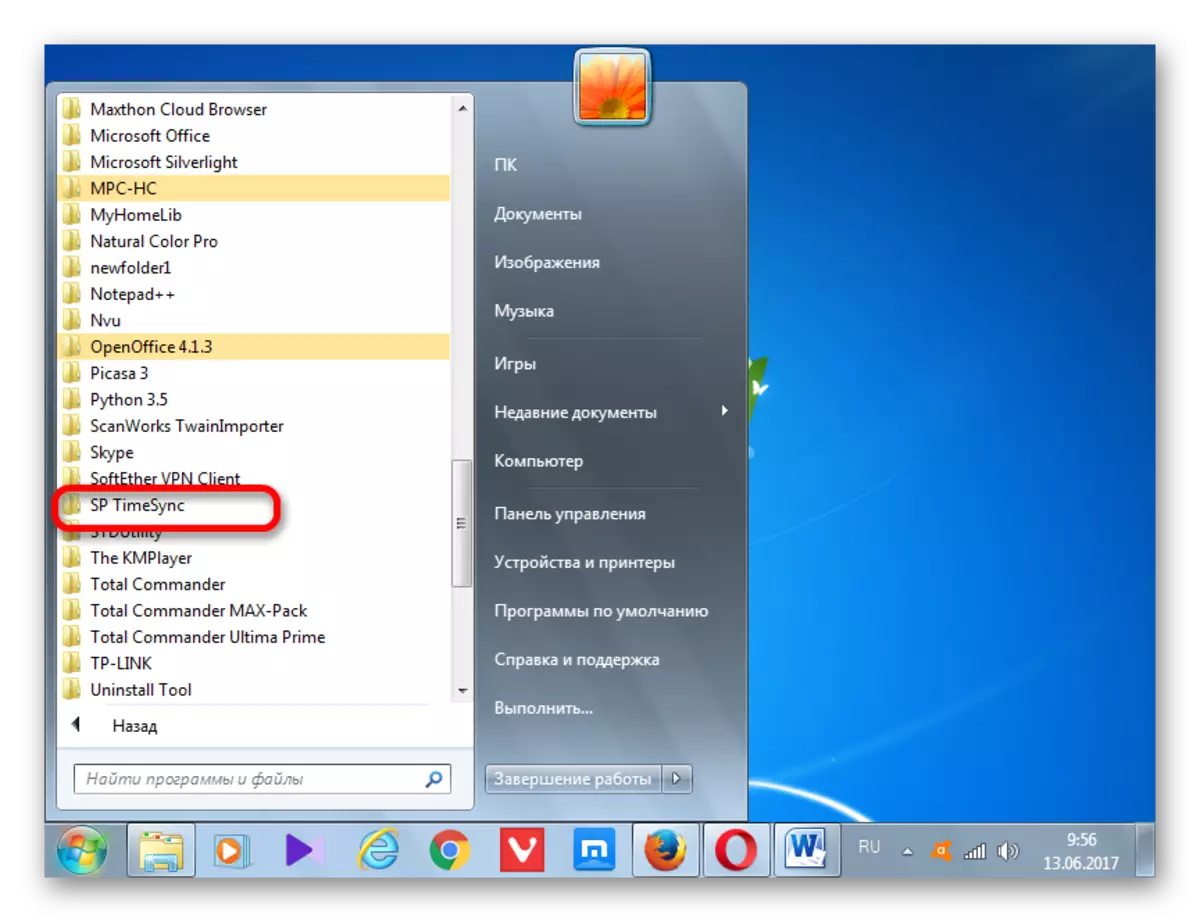








Ku kituna, urang nyetel program SP Garanci. Ayeuna unggal jam 90 detik bakal ngundeur otomatis otomatis wanci saluyu 7 waktos adaba, sadaya waktos pangladén, sadaya ieu dilakukeun dina latar.
Métode 2: Sinkronisasi dina "tanggal sareng waktos"
Dina raraga nyinkronkeun waktosna ku nganggo fitur Windows anu diwangun, ngalaksanakeun algoritma di handap ieu kudu dilaksanakeun.
- Pencét dina jam sistem anu aya di juru handap layar. Dina jandéla anu ngabuka, ngaleupaskeun Amitect "ngarobih tanggal sareng setélan".
- Saatos mulai jandela, angkat bagian Time "Internet".
- Upami jandéla ieu nyatakeun yén komputer henteu diperjindung pikeun otomatis nyingkronkeun, teras-leres dina ieu "klik na robih parameter ...".
- Jandéla Setup dimimitian. Pasang Checkbox caket sareng item "singkronisasi sareng server waktos di Internét".
- Saatos ngalakukeun tindakan ieu, widang "pamédén", anu sateuacan éta henteu aktip, janten aktip. Pencét kana upami anjeun hoyong milih pangladén lian ti setting standar (waktos.windows.com), sanaos henteu perlu. Pilih pilihan anu luyu.
- Saatos éta, anjeun tiasa nyababkeun sinkronisasi langsung sareng server ku ngaklik "Apdét ayeuna".
- Saatos ngaungrualkeun sadaya setélan, pencét OK.
- Dina tanggal sareng waktos waktos, pencét "OK".
- Ayeuna waktos anjeun dina komputer ogé bakal disingkronkeun sareng waktosna tina server anu dipilih nganggo frekuensi sakali saminggu. Tapi upami anjeun hoyong nyetél jangkauan sanés panyinkronik otomatis, éta moal gampang ngajantenkeun, sapertos dina metode pandangan anu anyar. Kanyataanna nyaéta dina cacing Windows 7, éta ngan ukur henteu aya anu ngarobah dina setting ieu. Ku sabab éta, anjeun kedah nyetél pangaturan kana pendaptaran sistem.
Ieu bisnis anu tanggung jawab pisan. Ku sabab kitu, saém sateuacanna diedit prosedur éta, pikir ogé, naha anjeun kedah ngarobih interval sinkronisasi, sareng anjeun parantos siap ngatasi pan tugas ieu. Sanaos teu aya anu hésé. Éta kudu gampil ka deukeut pasal réspon, pikeun nyingkahan akibat fatal.
Upami anjeun masih parantos mutuskeun parobihan, maka telepon "amp" ku ngetik kombinasi anu meunang + r. Dina widang jandela ieu, lebetkeun paréntah:
Regedit.
Pencét OK.
- Éditén pendaptaran Sistem 7 Open dibuka. Di daérah kénca aya sandem pendaptaran anu dibere dina bentuk langsung dina katalog tangkal. Pindah ka "HKEY_Local_machine", ngaklik ngaranna ku tombol mouse dua kali.
- Salajengna, teras angkat ka subsék "," Timerontrolsseteatsét "sareng" jasa "dina cara anu sami.
- Daptar subseksi anu ageung dibuka. Tingali éta nami "w32time". Pencét kana éta. Salajengna, nuju subsina "kakurangan" sareng "NTPCCL Mentpclent".
- Di sisi katuhu Editor pendaptaran, parameter tina langganan nPCLénly dibere. Pencét dua kali ku parameter khusus.
- Jandéla parameter anu hormplinterval ngajalankeun.
- Sacara standar, nilai-nilai anu ditetepkeun dina sistem kalkulus héksadcimal. Kalayan sistem ieu, komputer dianggo saé, tapi pikeun pangguna anu rutin ieu anu teu kahakeup. Maka, dina sistem kaloltrolon "blok", narjamahkeun pareuman parangkat "Deculap". Saatos kitu, widang "nilai" anu nembongkeun nomer 60800 dina sistem ukur propimum. Nomer ieu nembongkeun jumlah detik anu mana pc defucked sareng server. Gampang ngitung yén 60800 detik mangrupikeun 7 dinten atanapi 1 minggu.
- Dina kolom "nilai anu", "Parsteter Parameterval" bakal cocog sareng waktosna dina detik anu badé nyingkronkeun jam komputer sareng server. Tangtosna, pantes yén interval ieu bakal kirang ti hiji anu dipasang sacara standar, sareng henteu langkung. Tapi ieu unggal pangguna mutuskeun pikeun dirina. Kami, janten conto, atur nilai 86400. Jadi, prosedur sinkronisasi bakal dilakukeun 1 waktos per dinten. Pencét "OK".
- Ayeuna anjeun tiasa nutup kana jandungkeun éditor. Pencét ikon nutup standar di juru katuhu luhur jandela.
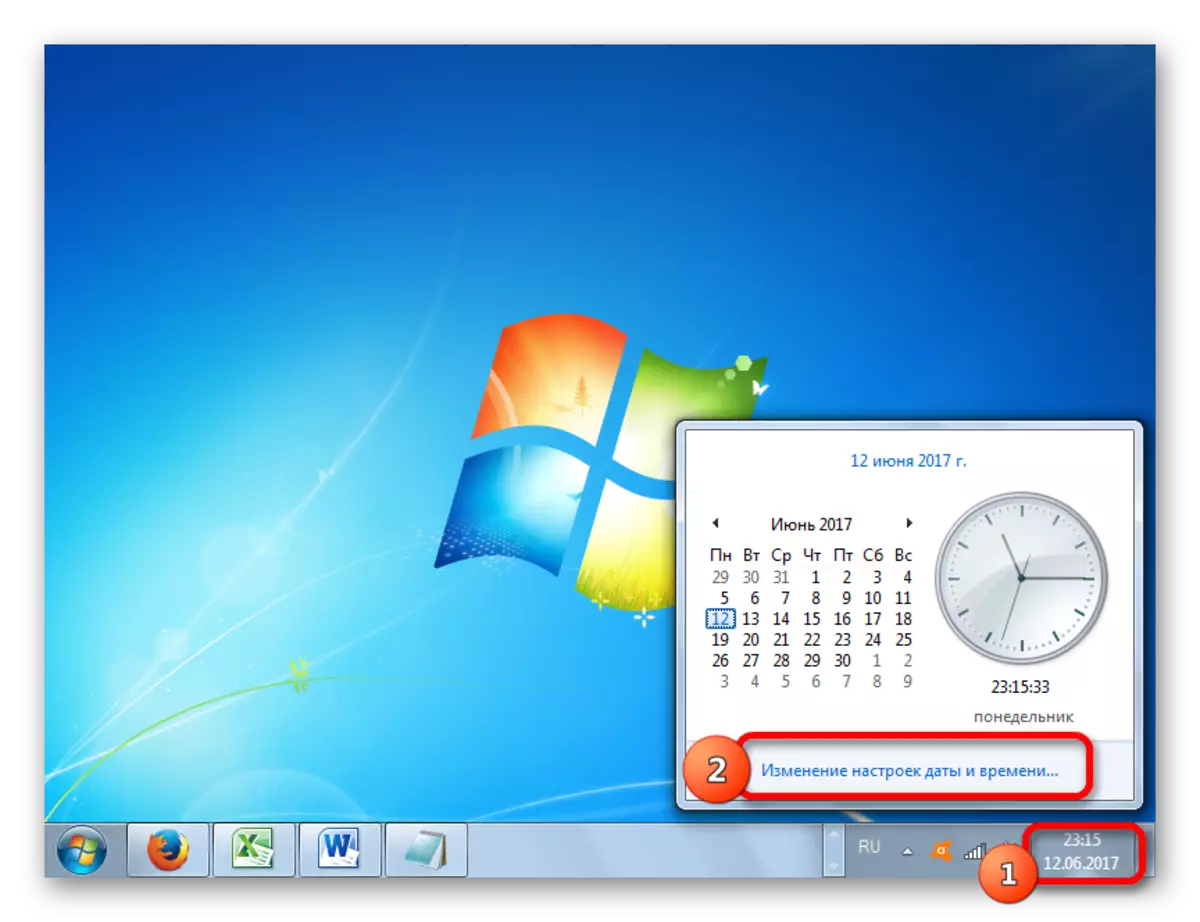
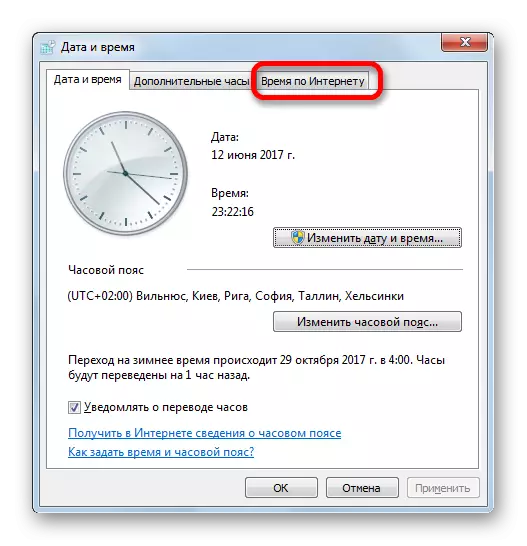





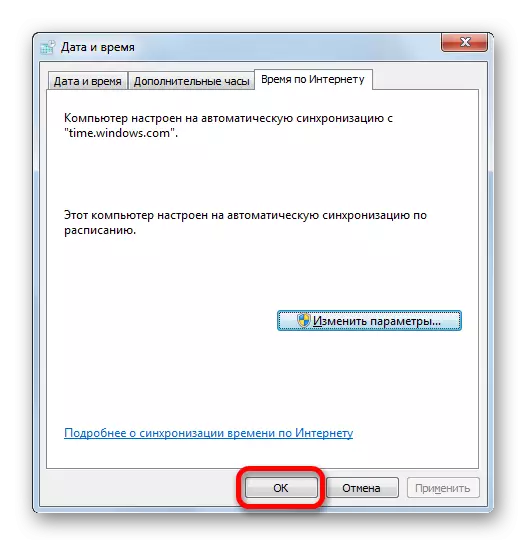
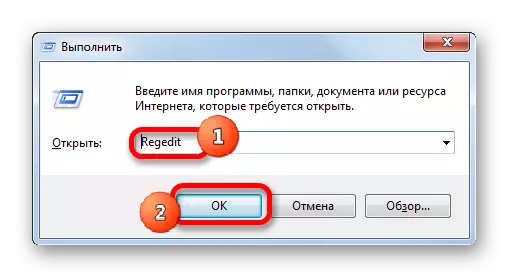

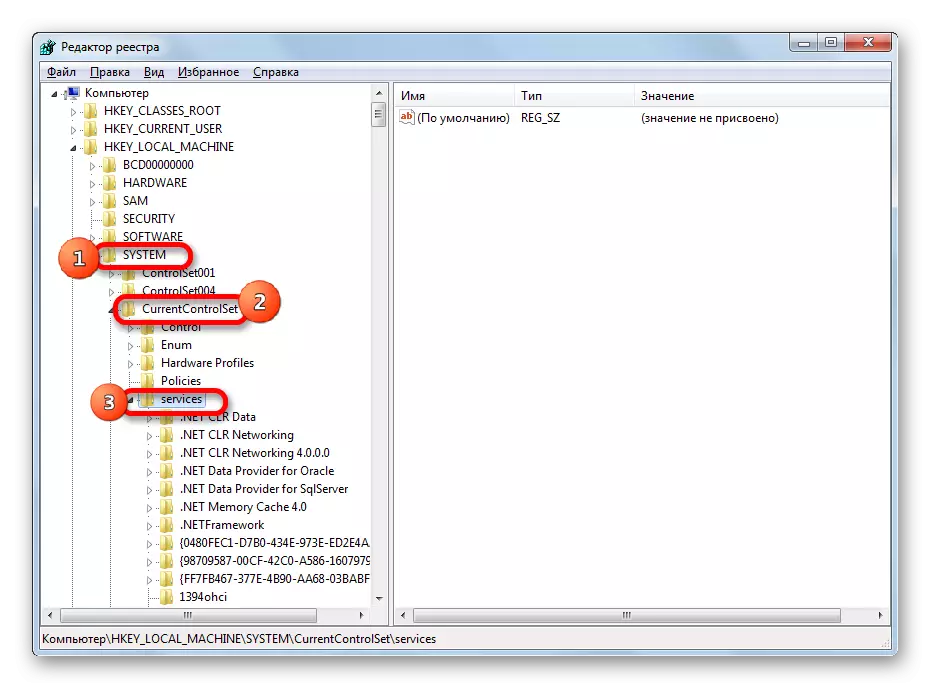
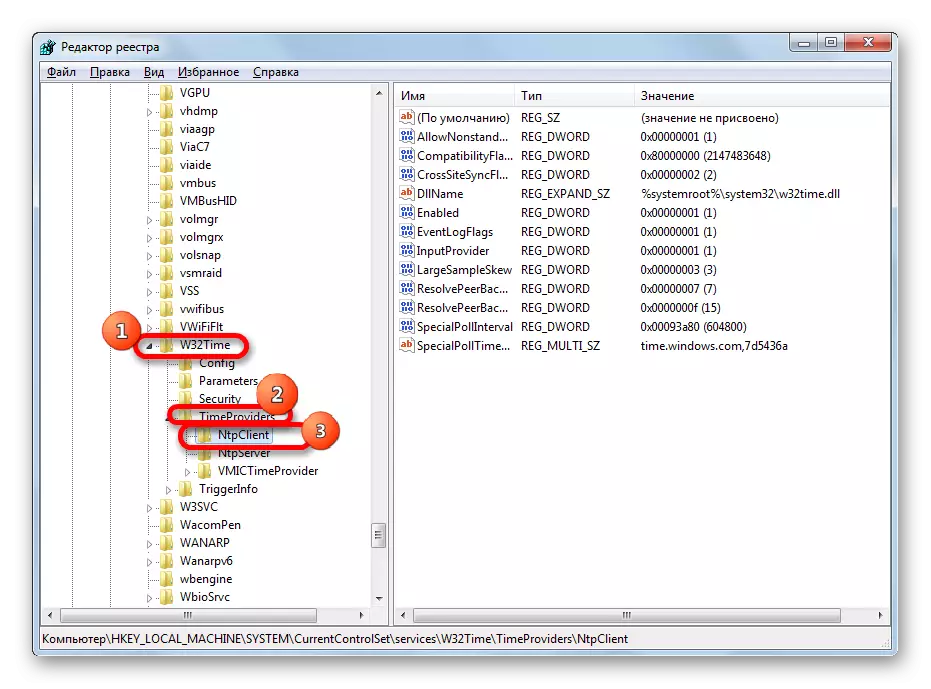





Ku kituna, kami nyetél sinkronisasi PC PC Jam lokal sareng waktos server sareng périoditas 1 Waktos pakan.
Métode 3: Paréntah paréntah
Metoda di handap ieu pikeun ngamimitian waktu mimiti nunjukkeun panggunaan garis paréntah. Kondisi dasar nya éta dimimitian prosedur anjeun otomatis asup ka sistem di handapeun nami akuntansi sareng hak administrator.
- Tapi malah nganggo nami akuntansi kalayan kamampuan administratif moal ngantep garis paréntah anu badé diluncurkeun dina cara biasa nganggo panyambahan "Camd". Pikeun Mimitian garis paréntah tina jalma administrator, pencét "Start". Dina daptar, pilih "Sadaya program".
- Daptar aplikasi anu diluncurkeun. Pencét folder "Standar". Éta bakal nyanghareupan "paréntah" obyék. Klik katuhu dina nami anu ditangtoskeun. Dina daptar kontéks, eureun "St Pilih tina posisi administrator".
- Jandéla garis paréntah muka.
- Dina senar saatos nami akun, selapkeun ungkapan di handap ieu:
W32tm / config / syncfromffags: manual /menterlist.Tual.wong.com
Dina ungkapan ieu, nilai "waktos.windows.com" hartosna alamat server kalayan singkronisasi anu bakal dilaksanakeun. Upami anjeun hoyong, anjeun tiasa ngagentos éta sanés, contona, "Time.nist.nist.gov" atanapi "Starerver.ru.
Tangtosna, éta henteu teuing pikeun ngalindungan deui ku cara paréntah. Éta tiasa disalin sareng ditampal. Tapi kanyataanna nyaéta garis paréntah henteu ngadukung metode standar: via CTRL + v atanapi menu kontinyu. Ku alatan éta, seueur pangguna mikerapkeun ku modeu ieu henteu jalan, tapi sanés.
Salin ekspresi di luhur tina situs ku metoda standar (CTRL + C atanapi ngalangkungan menu kontéks). Pindah ka jandéla garis buku sareng klik dina logo di juru kénca. Dina daptar nu ngabuka, turutan "édit" sareng témpél ".
- Saatos babasan diselapkeun kana paréntah langsung, pencét ENTER.
- Saatos ieu, pesen kedah muncul yén tim parantos parantos réngsé. Nutup jandela ku ngaklik ikon nutup standar.
- Upami anjeun ayeuna angkat ka "waktos dina tab internét" dina tanggal "sareng waktos" Jam ", sakumaha kami parantos parantos dilakukeun ieu dina cara kadua pikeun ngajawab pancén anu otomatis .
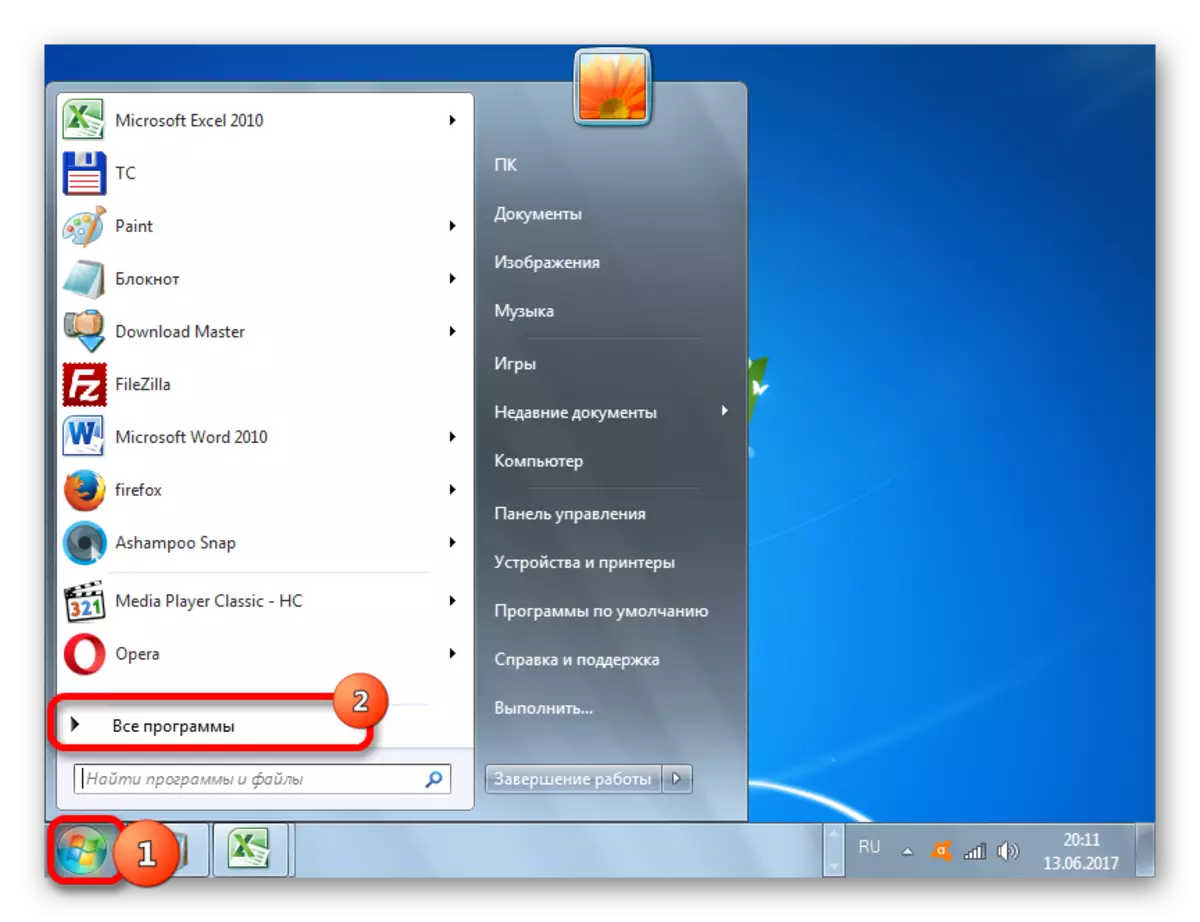

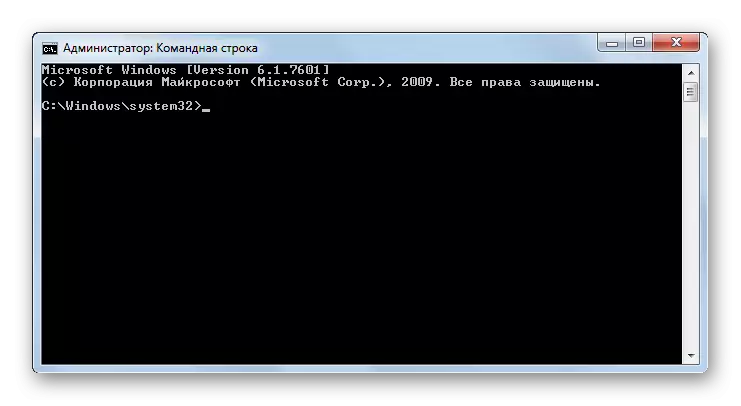

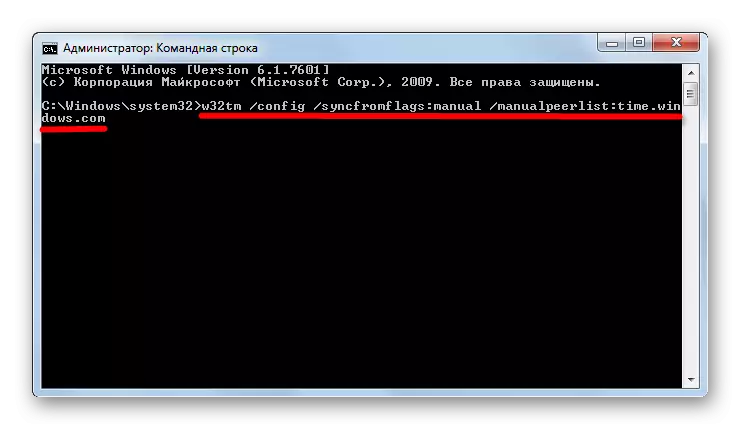


Sinkronisasi wanci dina Windows 7, sakumaha nerapkeun perangkat lunak pihak katilu sareng nganggo kamampuan internal sistem operasi. Sumawé, ieu tiasa dilakukeun dina sagala rupa cara. Unggal pangguna kantun milih pilihan anu langkung cocog pikeun nyalira. Sanaos objéktif dianggo pihak katilu langkung gampang ti panggunaan pakakas anu diwangun dina alat-alat anu diwangun, tapi perlu mertimbangkeun yén pamasangan program-pihak katilu), sareng ogé henteu aya masalah tambahan dina sistem tambahan anu katilu), sareng ogé janten sumber kerentasi kanggo panyerang.
